
★悩み★
・Rubyを使ってTeamsにメッセージを送信(投稿)できるのかな。
・RubyでTeamsにメッセージを送信(投稿)するための準備を知りたい。
・RubyでTeamsにメッセージを送信(投稿)するプログラムを作りたい。
こういった「悩み」に答えます。
★本記事の内容★
① RubyでTeamsにメッセージを送信(投稿)するための準備をご紹介
② RubyでTeamsにメッセージを送信(投稿)する手順をご紹介
これからご紹介する「RubyでTeamsにメッセージを送信(投稿)する手順」を実践したことで、5分以内で「Teamsにメッセージを送信(投稿)するRubyプログラム」を作成できました。
記事の前半では「Rubyを使ってTeamsにメッセージを送信(投稿)するために準備するべきこと」を解説しつつ、記事の後半では「Rubyを使ってTeamsにメッセージを送信(投稿)する手順」を紹介します。
この記事を読み終えることで、「Rubyを使ってTeamsにメッセージを送信(投稿)できる」状態になります。
ちなみに、Teamsに画像をアップロードしたい方は、以下の記事をご覧ください。
ちなみに、PythonでTeamsにメッセージを送信(投稿)したい方は、以下の記事をご覧ください。
ちなみに、JavaでTeamsにメッセージを送信(投稿)したい方は、以下の記事をご覧ください。
RubyでTeamsにメッセージを送信(投稿)するための準備
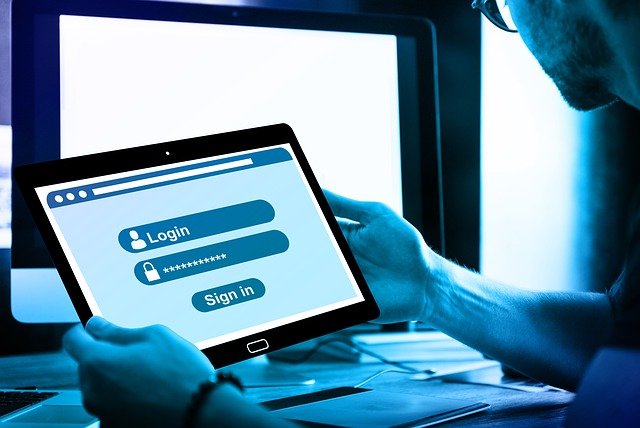
「RubyでTeamsにメッセージを送信(投稿)するための準備」に関してご紹介します。
★RubyでTeamsにメッセージを送信(投稿)するための準備★
手順1:Teamsにログイン
手順2:Teamsのチャネルのコネクタを設定
上記の流れで、「RubyでTeamsにメッセージを送信(投稿)するための準備」ができます。
上記の各手順は、以下の日時で動作確認済みです。
動作確認済み日時:2021年7月31日
以降で、上記「RubyでTeamsにメッセージを送信(投稿)するための準備」の各手順に関してご説明します。
手順1:Teamsにログイン
「手順1:Teamsにログイン」に関してご説明します。
Incoming WebhookのURLを作成するために、Teamsへのログインが必要です。
「Teamsにログインする手順」や「Incoming Webhookとは何か?」に関しては、以下の記事「手順1:Teamsにログイン」をご覧ください。
既にTeamsにログインしている方は、本手順を省略してください。
以上で、「手順1:Teamsにログイン」は完了です。
手順2:Teamsのチャネルのコネクタを設定【Rubyに必要】
「手順2:Teamsのチャネルのコネクタを設定」に関してご説明します。
Teamsのチャネルのコネクタを設定(Incoming WebhookのURLを作成)することで、RubyからTeamsにメッセージを通知(送信)できます。
「Teamsのチャネルのコネクタを設定する手順」に関しては、以下の記事「手順2:Teamsのチャネルのコネクタを設定」をご覧ください。
既にTeamsのチャネルのコネクタを設定(Incoming WebhookのURLを作成)された方は、本手順を省略してください。
以上で、「手順2:Teamsのチャネルのコネクタを設定」は完了です。
上記の流れで、「RubyでTeamsにメッセージを送信(投稿)するための準備」ができました。
RubyでTeamsにメッセージを送信(投稿)する手順

「RubyでTeamsにメッセージを送信(投稿)する手順」に関してご紹介します。
★RubyでTeamsにメッセージを送信(投稿)するまでの流れ★
手順1:Rubyのインストール
手順2:RubyでTeamsにメッセージを送信(投稿)するプログラムを作成
手順3:「RubyでTeamsにメッセージを送信(投稿)するプログラム」を実行
上記の流れで、「Rubyを使ってTeamsにメッセージを送信(投稿)」できます。
上記の各手順は、以下の環境と日時で動作確認済みです。
動作確認済み環境:CentOS Linux release 7.8.2003 (Core)
動作確認済み日時:2021年7月31日
以降で、上記「RubyでTeamsにメッセージを送信(投稿)するまでの流れ」の各手順に関してご説明します。
手順1:Rubyのインストール
「手順1:Rubyのインストール」に関してご説明します。
Teamsにメッセージを送信(投稿)するプログラムを実装するために、Rubyをインストールしましょう。
以下の記事を参考にし、お使いのパソコンやサーバーにRubyをインストールしましょう。
>> 【5分でわかる】Windowsに最新版Rubyをインストールする方法
>> 【Linux向け】Rubyを3ステップでインストールする方法
>> 【Ubuntu向け】rbenvでRubyをインストールする手順【簡単】
既にRubyをインストールされている方は、本手順を省略してください。
以上で、「手順1:Rubyのインストール」は完了です。
手順2:RubyでTeamsにメッセージを送信(投稿)するプログラムを作成
「手順2:RubyでTeamsにメッセージを送信(投稿)するプログラムを作成」に関してご説明します。
Rubyの標準ライブラリ「net/http」と「uri」を利用することで、Teamsにメッセージを送信(投稿)できます。
Rubyで「Teamsにメッセージを送信(投稿)する」プログラムは、以下となります。プログラム中の「適宜変更」と書いてある部分は、自分用に書き換えてください。
require 'net/http'
require 'uri'
require "json"
url_str = "XXXX" # 作成したIncoming WebhookのURLを指定(適宜変更)
uri = URI.parse(url_str)
request = Net::HTTP::Post.new(uri)
request.content_type = "application/json"
request.body = {text: "kakedashi-xx.comでIT技術を学ぼう."}.to_json
req_options = {
use_ssl: uri.scheme == "https",
}
response = Net::HTTP.start(uri.hostname, uri.port, req_options) do |http|
http.request(request)
end
puts "Ruby経由でTeamsにメッセージを送信(投稿)しました。"
上記のプログラムを「teams-send.rb」というファイル名で保存しましょう。
以上で、「手順2:Rubyでteamsにメッセージを通知(送信)するプログラムを作成」は完了です。
手順3:「RubyでTeamsにメッセージを送信(投稿)するプログラム」を実行
「手順3:「RubyでTeamsにメッセージを送信(投稿)するプログラム」を実行」に関してご説明します。
手順2で作成した「Teamsにメッセージを送信(投稿)するRubyのプログラム」の動作確認をしましょう。
以下のコマンドを実行し、手順2で作成した「Teamsにメッセージを送信(投稿)するRubyのプログラム」の動作を確認しましょう。
# ruby teams-send.rb
Ruby経由でTeamsにメッセージを送信(投稿)しました。
上記のように「Ruby経由でTeamsにメッセージを送信(通知)しました。」が表示された場合、「RubyでTeamsにメッセージを送信(通知)できた」と判断できます。
また、Teamsにメッセージが通知(送信)されたかを確認しましょう。

以上で、「手順3:「RubyでTeamsにメッセージを送信(投稿)するプログラム」を実行」は完了です。
上記の手順で、RubyでTeamsにメッセージを送信(投稿)できました。
【まとめ】RubyでTeamsにメッセージを送信(投稿)する手順

今回の記事を通して、「RubyでTeamsにメッセージを送信(通知)する手順」をご紹介することで、以下の悩みを解消しました。
★悩み★
・Rubyを使ってTeamsにメッセージを送信(投稿)できるのかな。
・RubyでTeamsにメッセージを送信(投稿)するための準備を知りたい。
・RubyでTeamsにメッセージを送信(投稿)するプログラムを作りたい。
「RubyでTeamsにメッセージを送信(通知)する手順は?」で悩んでいるあなたにこの記事が少しでも役に立てれば幸いです。

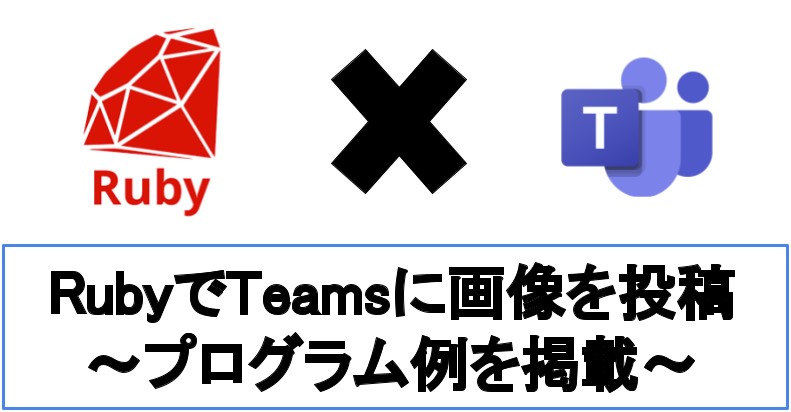


コメント